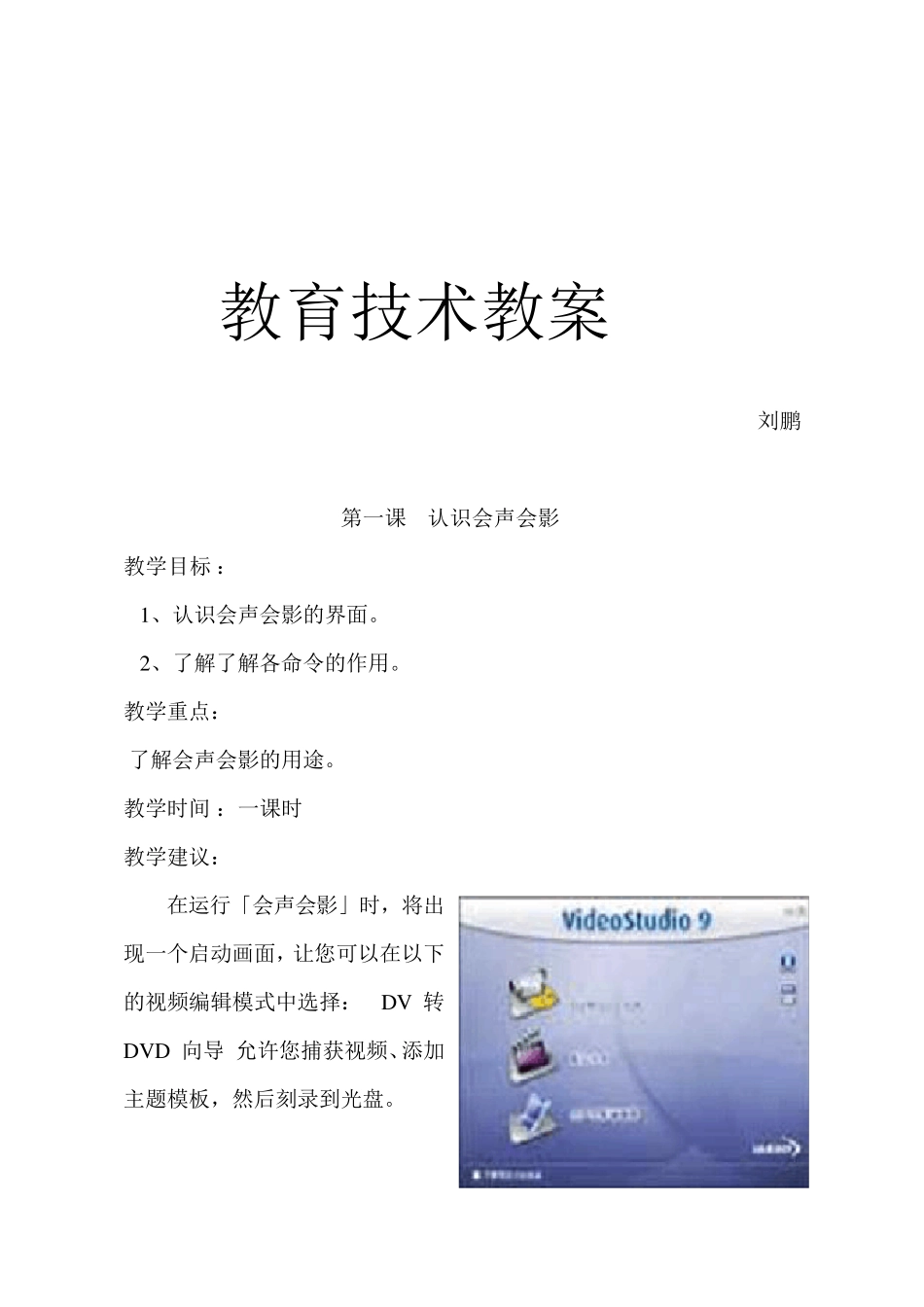教育技术教案 刘鹏 第一课 认识会声会影 教学目标 : 1、认识会声会影的界面。 2、了解了解各命令的作用。 教学重点: 了解会声会影的用途。 教学时间 :一课时 教学建议: 在运行「会声会影」时,将出现一个启动画面,让您可以在以下的视频编辑模式中选择: D V 转 D V D 向导 允许您捕获视频、添加主题模板,然后刻录到光盘。 会声会影影片向导对视频编辑的初学者是理想的工具。它通过三个快捷的步骤就可以指导您完成影片制作的步骤。 会声会影编辑器为您提供「会声会影」的完整编辑功能。它可以让您全面地控制影片制作的过程,添加素材、标题、效果、覆叠和音乐,以及在光盘或其它介质上制作最终的影片。 第二课 会声会影的编辑功能(1 ) 教学目标 : 可以整理、编辑和修整项目中使用的视频素材。 教学重点: 认识界面和各功能按钮 教学时间 :六课时 教学建议: 「编辑」步骤的「选项面板」 「编辑」步骤的「选项面板」可以让您编辑要添加到视频轨上的视频色彩素材。在 「属性」选项卡中,可以对应用到素材上的视频滤镜进 「视频」选项卡 区间:以 " 时:分:秒:帧 " 的形式显示所选素材的区间。您可以通过修改素材的区间,来修整素材。 素材音量:允许您调整视频的音频部分的音量。 静音:使视频的音频部分变为静音,而不删除音频。 淡入 / 淡出:逐渐增加或减小素材的音量, 获得平滑的过渡。 选取 「文件:参数选择-编辑」,可以设置淡入/ 淡出的区间。 旋转:旋转视频素材。 翻转视频:反 向播放视频。 色彩校正:可以让您调整视频素材的色调、饱和度、亮度和 Gam m a。 回放速度:打开 「回放速度」对话框,您在此可以调整素材的播放速度。 保存为静态图像:将当前帧保存为新的图像文件并放到图像素材库中。保对此文件所做的所有改善操作将被丢弃。 分割音频:让您可以将视频文件中的音频分离出来并放到声音轨中。 按场景分割:按照视频录制的日期和时间或视频内容的变化 ( 如:动作变移动、亮度变化等 ), 将捕获的 DV AVI 分割开。对于 MPEG 文件,此按照视频内容的变化分割视频。 多重修整视频:允许您从视频文件中选取需要的片段并提取出来。 第三课 会声会影的编辑功能(2) 教学目标 : 按场景分割。 教学重点: 认识界面和各功能按钮 教学时间 :六课时 教学建议: 用 「编辑」步骤中的 「按场景分割」可以检测视频文件中不同的场景并...